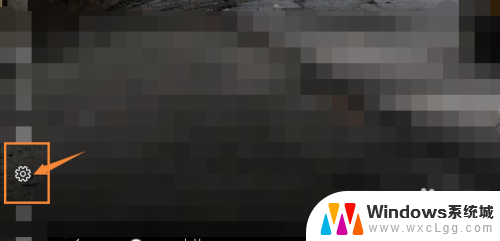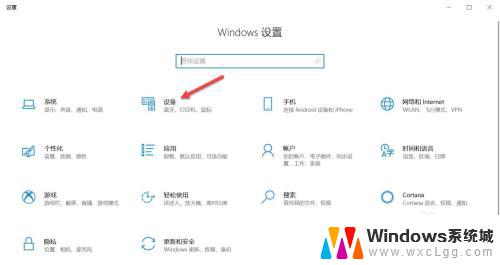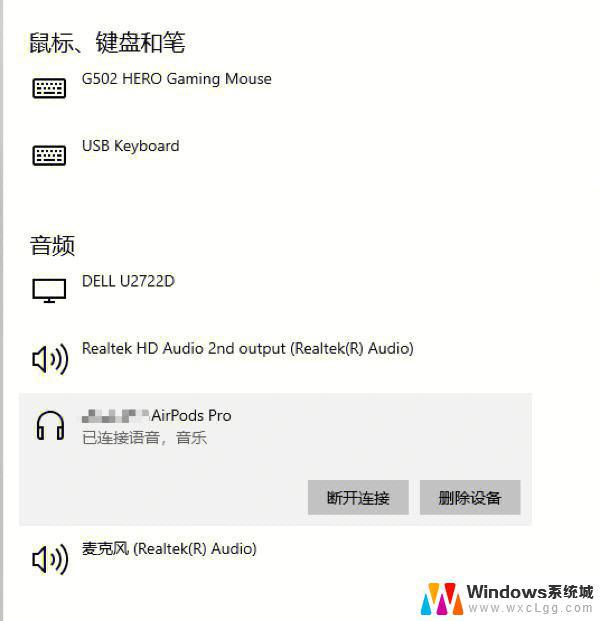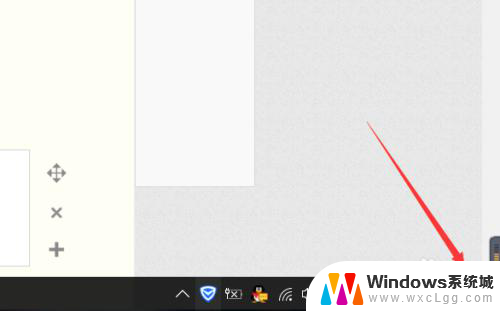airpods怎么连接联想电脑 联想电脑无法连接AirPods
更新时间:2024-03-05 10:10:46作者:xtliu
近年来随着科技的不断进步和智能设备的普及,无线耳机成为了许多人生活中必不可少的配件,而苹果的AirPods更是备受瞩目,成为了许多人追逐的对象。最近有用户反映称,在尝试将AirPods连接到联想电脑时遇到了问题,无法成功建立连接。面对这个问题,我们需要探索一下AirPods如何与联想电脑进行连接,以及可能导致连接失败的原因。
方法如下:
1.点击蓝牙
在任务栏的通知区域找到蓝牙图标,右键点击蓝牙图标。选择添加蓝牙设备。
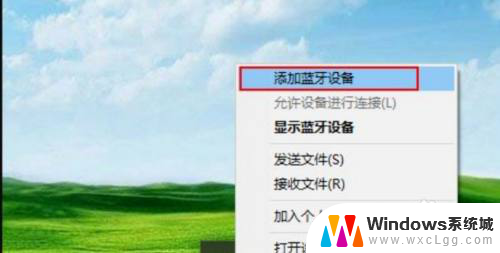
2.添加蓝牙设备
在蓝牙和其他设备窗口中,打开蓝牙开关。单击【添加蓝牙或其他设备】。
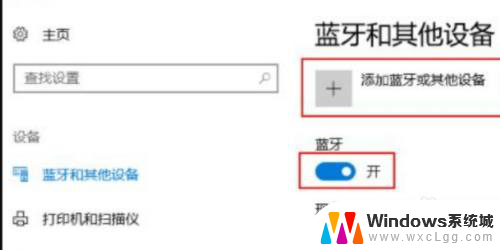
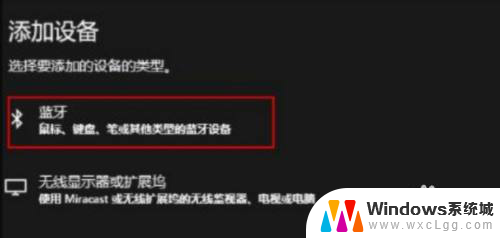
3.选择设备
在窗口中选择airpods设备,点击连接按钮进行配对。

4.点击输出配置
点击【打开声音设置】,即可将airpods作为电脑的输出配置。
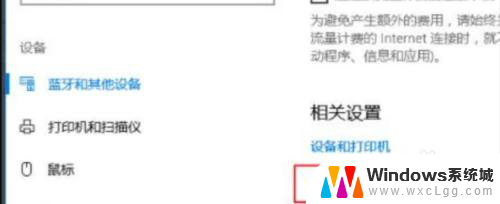
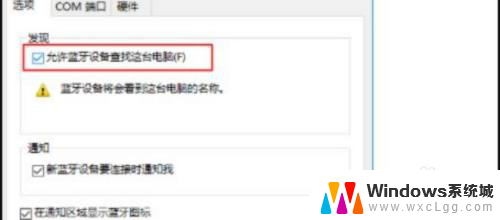
以上就是关于如何将AirPods与联想电脑连接的全部内容,如果您遇到相同的问题,可以按照本文的方法来解决。